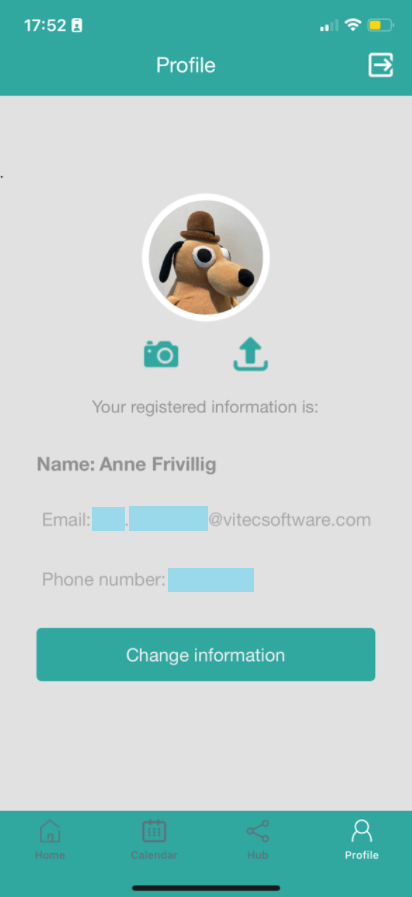Credo - Få tilgang
For å bli bruker i Credo må en administrator tildele deg de nødvendige rettighetene i systemet og sende deg en invitasjon for å opprette en brukerprofil.
Det er ingen kostnader knyttet til brukerlisenser – lisens betales per organisasjon, og dere kan ha så mange brukere dere ønsker.
Last ned og installer Credo-appen
Tips
Credo-appen finner du i App Store og Google Play.
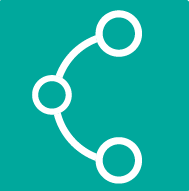
Hvordan du blir opprettet som bruker
Nedenfor finner du to beskrivelser av hvordan man kan bli bruker i Credo.
- Først følger en veiledning for deg som allerede har en labOra-bruker fra Medarbeideren.
- Lenger ned finner du også en veiledning for deg som ikke har en labOra-bruker fra før.
Eksisterende bruker av Vitec Agrando-systemer
- Du vil motta en e-post med beskjed om at du har blitt tildelt rollen Credo.
- Bruk samme konto (brukernavn og passord) som i Medarbeideren for å logge på Credo.
Ny bruker av Vitec Agrando-systemer
- Administrator i Medarbeideren sender til deg en invitasjon for å opprette en brukerkonto.
- Du vil motta en e-post med en registreringslenke.
- Trykk på lenken og opprett brukerkonto innen 48 timer.

Når du trykker på lenken, kommer du til Behandle invitasjon-siden.
- Noter brukernavnet ditt (det kan endres hvis ønskelig).
- Skriv inn ønsket passord.
- Huk av for Jeg har lest brukernavnet mitt.
- Trykk OK.
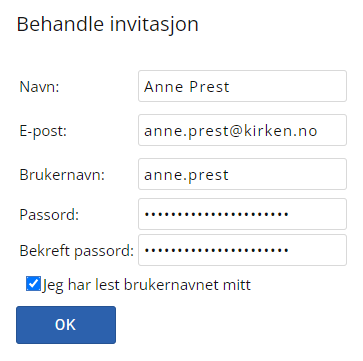
- Du får bekreftelse på vellykket registrering.
- Lukk siden.
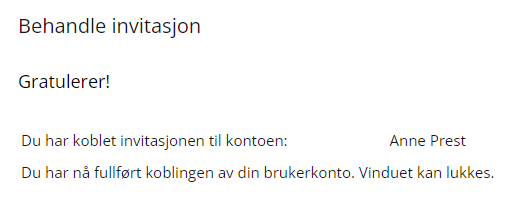
Logg på Credo-appen
- Åpne appen på mobilen.
- Velg Logg inn med din LabOraID.

- Skriv inn brukernavn og passord.
- Huk av for Husk meg.
- Trykk Logg inn.
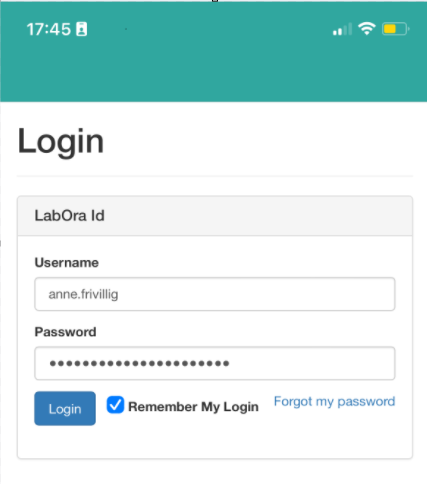
- Skriv inn mobilnummer med landskode.
- Trykk OK.
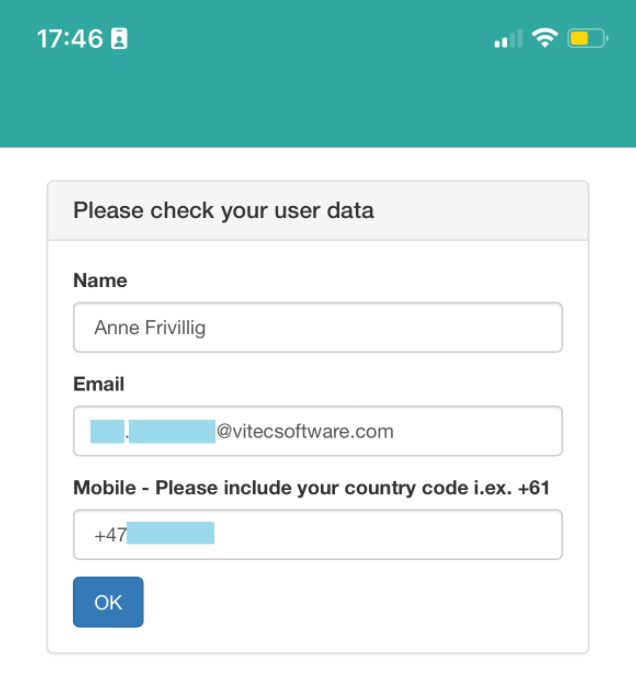
- Du mottar en verifiseringskode på SMS.
- Skriv inn koden.
- Trykk OK.
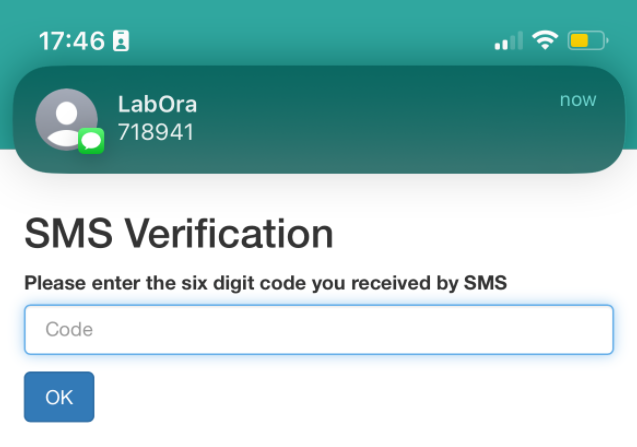
Hjem-siden
Du er nå logget inn i Credo-appen.
I eksempelet har Bibbi fått tildelt funksjoner som:
- Kirketjener
- Kirkevert
- Nattverdutdeler
Bibbi er lagt til i gudstjenesten 01.12.2024 som Kirketjener, og denne vises under Neste tjeneste.
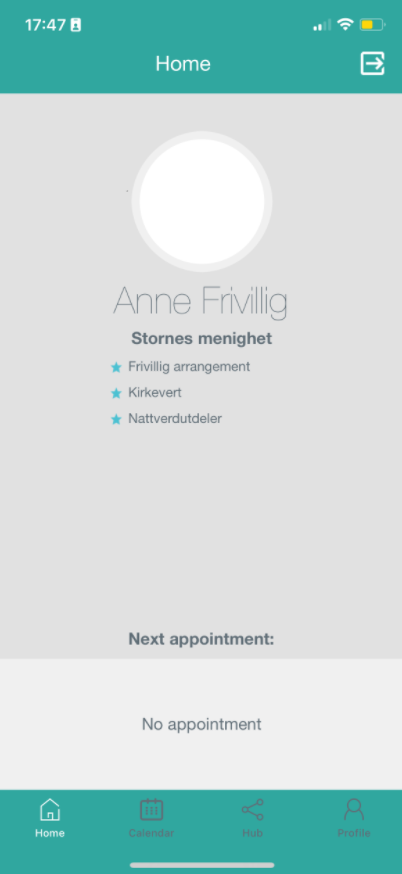
Profil-siden
- Du kan endre personlig informasjon og laste opp profilbilde under Profil.